CSVサンプル・項目一覧ダウンロード
CSV各種の仕様とサンプルフォーマットをダウンロードいただけます。
以下のCSVは、順次追加予定となります。
ページ内コンテンツ
CSV一覧
注文データ登録
ご利用環境によっては、入力項目一覧の項目が取り込めない可能性がございます。
以下の動画を参考に、 システム設定 > カスタムCSV管理 から設定変更をお願いします。
[カスタムCSV管理]機能で注文CSVの項目を変更する(動画)
出荷実績登録
「送り状タイプ:システム標準形式」にて出荷実績を反映する際にご利用ください。作成したCSVは、受注 > お荷物伝票番号CSV取込よりアップロードします。
データはExcel形式で作成しています。CSV形式(文字コード:Shift_JIS)で保存してください
保存時、ファイルの種類を「CSV(コンマ区切り)」としてください。「CSV UTF-8(コンマ区切り)」だとエラーが発生します
加盟店登録
必要最小限の情報で登録する場合は、
<推奨項目>のサンプルをご利用ください。
出品商品登録
商品情報を登録する際に使用します。
※サンプルでは【消費税:税別】で登録されるよう任意項目が追加されています(インボイス制度対応のため)
出品商品 新規登録までの流れ(動画)
CSVを作成し、出品 > 出品商品CSV登録 にてアップロードするまでの流れです。
※サンプルには【消費税:税別】で登録されるよう任意項目を追加していますが、
本動画で紹介するCSVでは省略しています
規格商品登録
出品商品に対して、サイズ・カラーといったバリエーション情報をもたせる場合、①出品商品登録+②規格登録の
2ステップを踏む必要がございます。
カテゴリー新規登録
カテゴリー情報の登録や削除に使用。
出品 > カテゴリーCSV登録 にてCSVの登録が可能です。
CSV作成~登録手順と注意事項
上にあるCSVサンプルと<入力項目一覧>を参考に、データを作成してください。
なお、CSVは 出品 > カテゴリーCSV登録 のCSVダウンロード からダウンロードすることも可能です(登録済の全カテゴリーデータが出力されます)
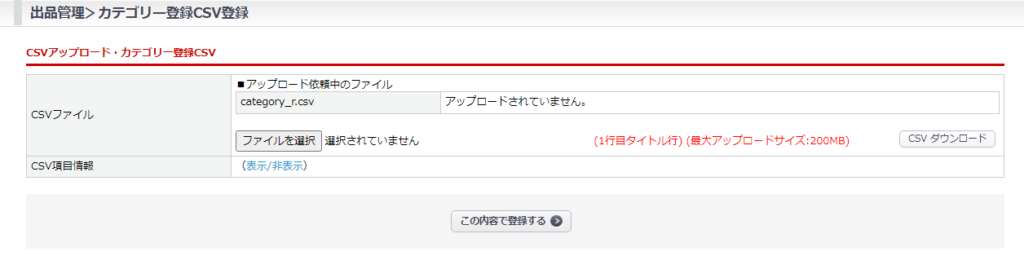
この内容で登録するをクリックし、カテゴリー登録が無事に完了したかご確認ください。
登録が成功したカテゴリは、出品 > カテゴリー登録より確認いただけます。

CSVアップロード時に、内容に不備がある場合はエラーログを表示します。
クリックするとダウンロードされますので、エラー箇所を修正してください。
空欄はエラーなしを意味します。
カテゴリーIDとカテゴリー管理番号について
カテゴリー更新について
- CSVファイルに「カテゴリーID」があるとき
カテゴリーIDで指定したカテゴリーを更新します。「カテゴリー管理番号」を含む場合には、カテゴリー管理番号は更新されます。 - CSVファイルに「カテゴリーID」がなく、「カテゴリー管理番号」があるとき
カテゴリー管理番号で指定したカテゴリーを更新します。
カテゴリーの削除について
カテゴリー削除時には、出品商品のカテゴリーから該当カテゴリーが削除されます。
子カテゴリーをもつ親カテゴリーを削除することはできません。
親カテゴリーを削除する場合には、事前に子カテゴリーと親カテゴリーの紐づけを解除する必要があります。
カテゴリー新規登録までの流れ(動画)
CSVを作成し、出品 > カテゴリーCSV登録 にてアップロードするまでの流れです。
スタンダードプラン環境での再現のため、画面表示や項目に差異がございます。
登録手順の参考用にご確認ください。
親カテゴリーの紐づけ変更
カテゴリーの紐づけ先変更に使用します。
CSVによる親カテゴリーの変更(動画)
商品×カテゴリーの紐づけ
出品商品とカテゴリーの紐づけを行う際に使用します。
まずは、以下の動画を参考に対象商品のCSVを
ダウンロードしてください。
CSV作成~登録手順と注意事項
ダウンロード後は、上にある<入力項目一覧>を確認のうえデータを作成してください。
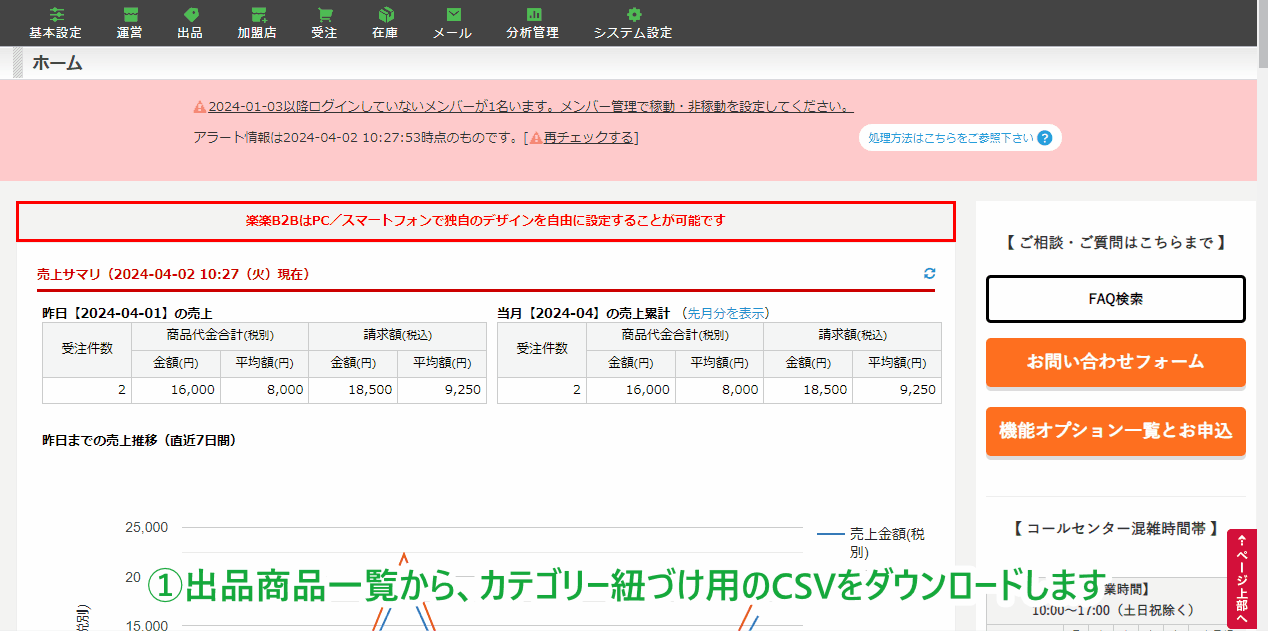
コントロールカラムについて
CSV一括登録時にデータの新規登録・更新・削除を示す文字列です。[n]・[u]・[d]ダウンロード時は空欄となっております。
※更新時[u]、商品管理番号の不一致はエラーとなります。登録内容をご確認ください。
商品カテゴリ(商品×カテゴリ紐付)
CSV一括登録時の注意点です。
・カテゴリを商品に紐付けたい場合
コントロールカラム「n」、表示先カテゴリは半角/全角を完全一致です。
・追加でカテゴリを紐付けたい場合
コントロールカラム「n」、表示先カテゴリは半角/全角を完全一致です。
カテゴリの紐付けは「表示先カテゴリ」ごとに登録する必要があります。
・紐付けたカテゴリ「表示先カテゴリ」を変更したい場合
現在の商品とカテゴリの紐付けをコントロールカラム「d」で削除したのち、
新たにコントロールカラム「n」で新規登録する必要があります。
CSV項目のカスタマイズ
管理画面の設定によっては、実際にCSVのインポートやダウンロードを行っていただいた際、
本ページの「CSV項目一覧」の項目と一致しない場合があります。その際は、項目カスタマイズを行ってください。
CSV項目カスタマイズについて(動画)
※動画は「スタンダードプラン」の管理画面にて制作しています。
一部メニュー等がご利用環境と異なる場合がありますが、基本操作は同一となります
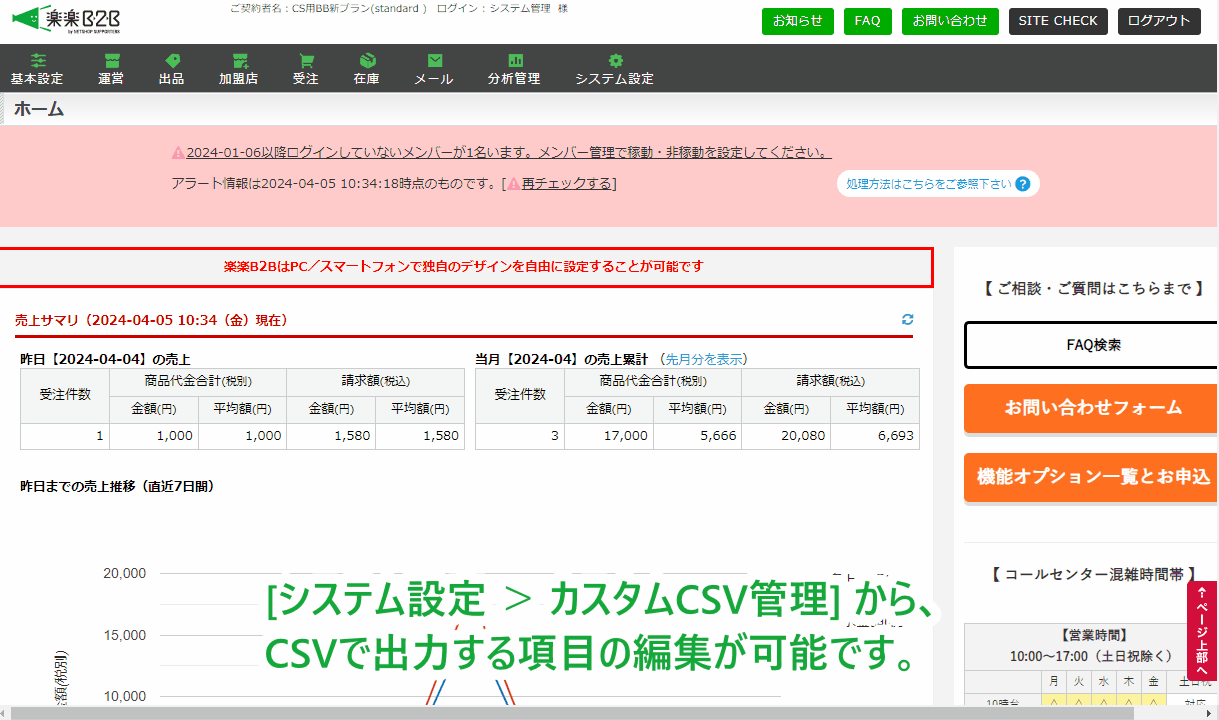
CSV作成時の注意点・エラー
CSVを登録すると、「文字化け」画面が表示される
下図のような画面が出る場合は、CSV作成時の文字コードが原因の可能性が高いです。
楽楽B2BでCSVをご利用になる際は、文字コード【Shift_JIS】でご作成ください。
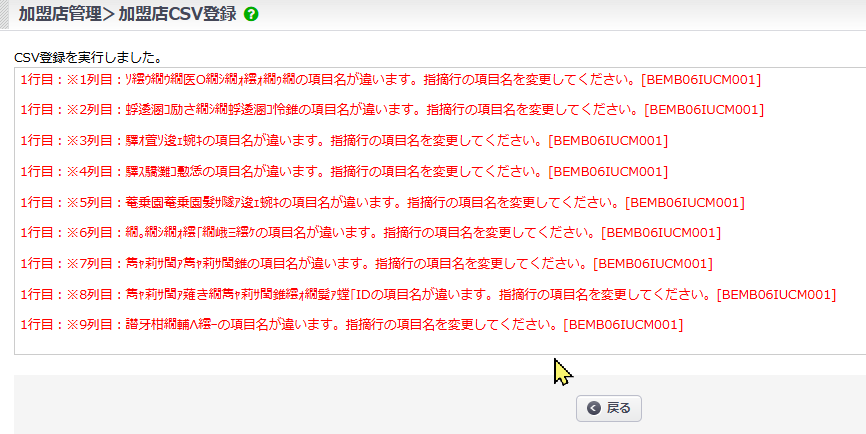
参考動画(Excelで文字コードを確認/変更)


